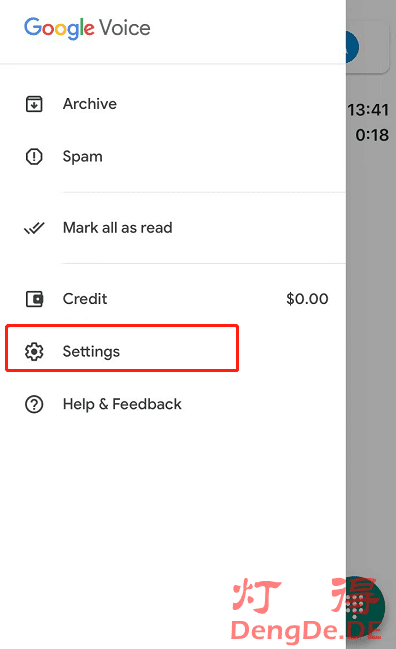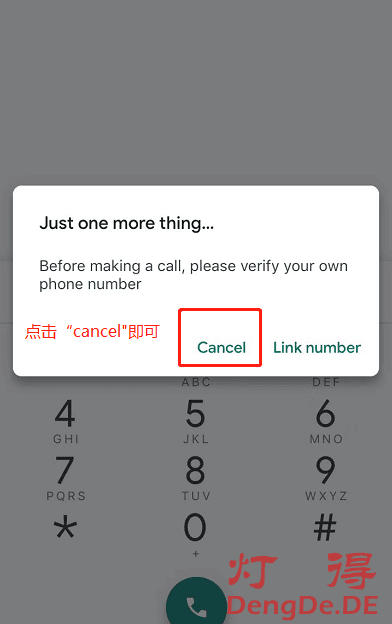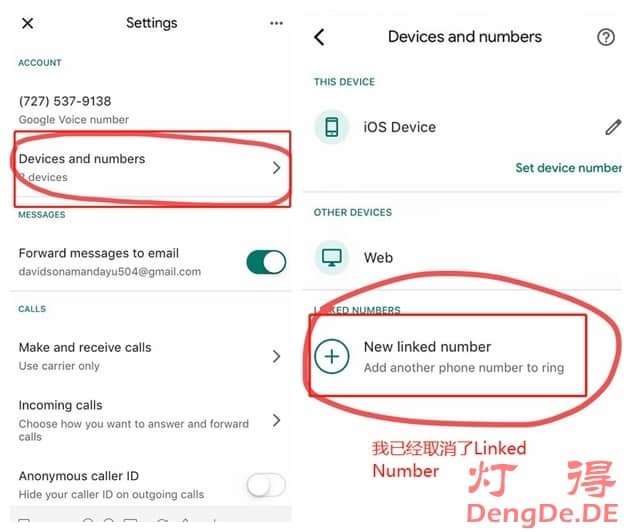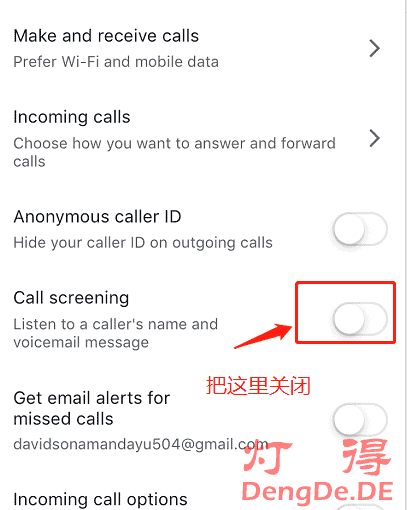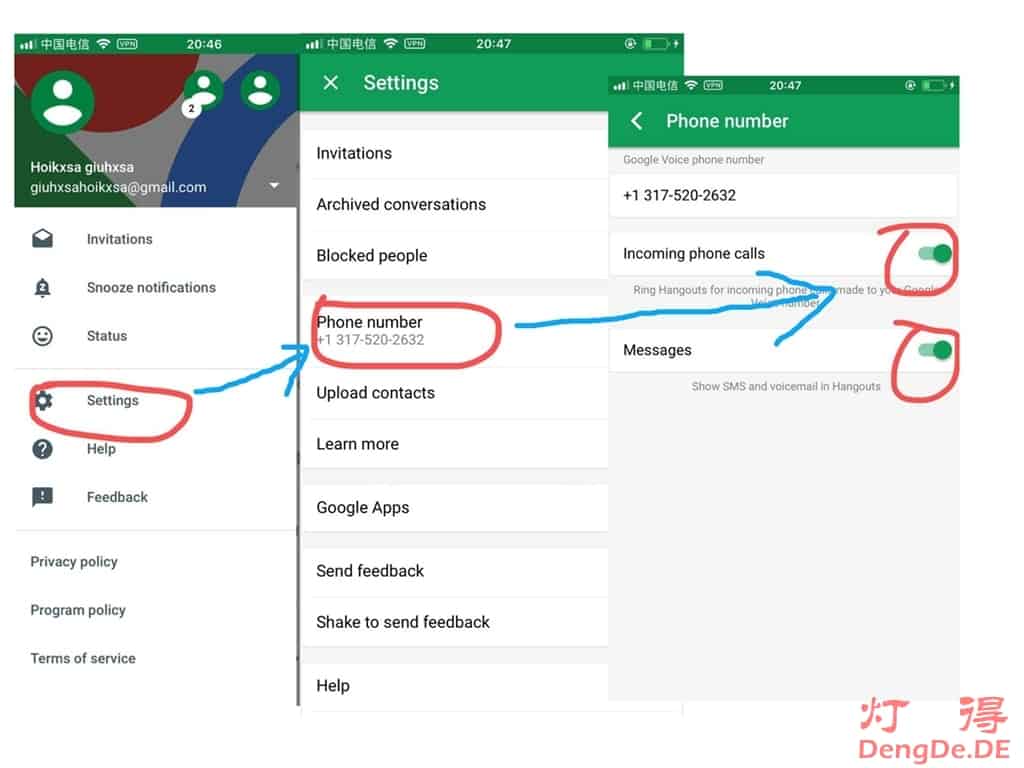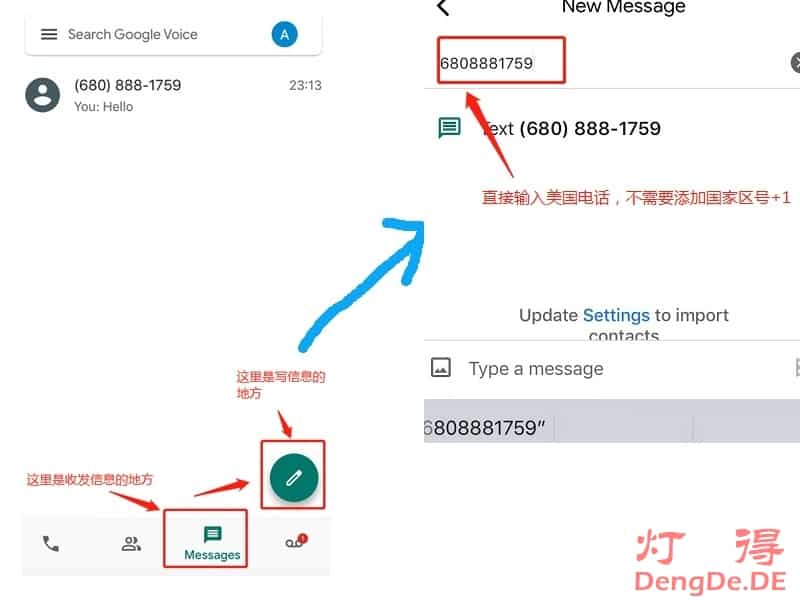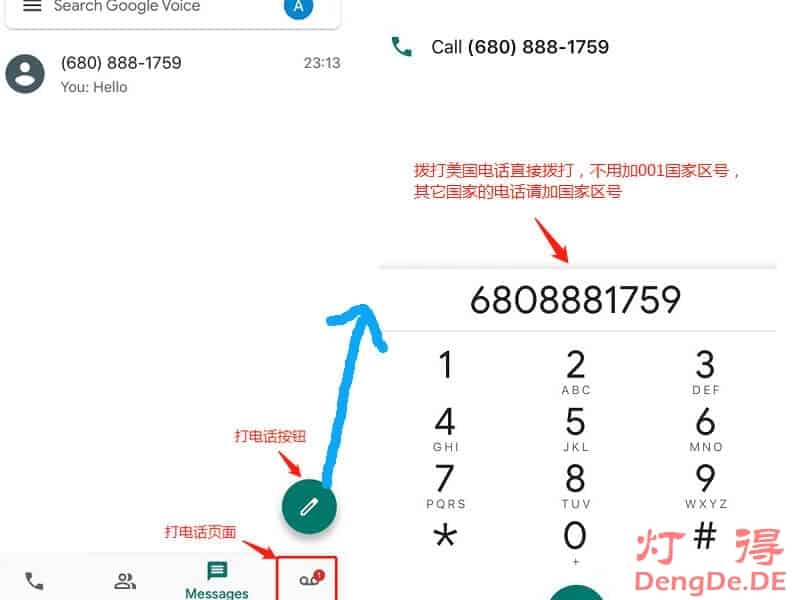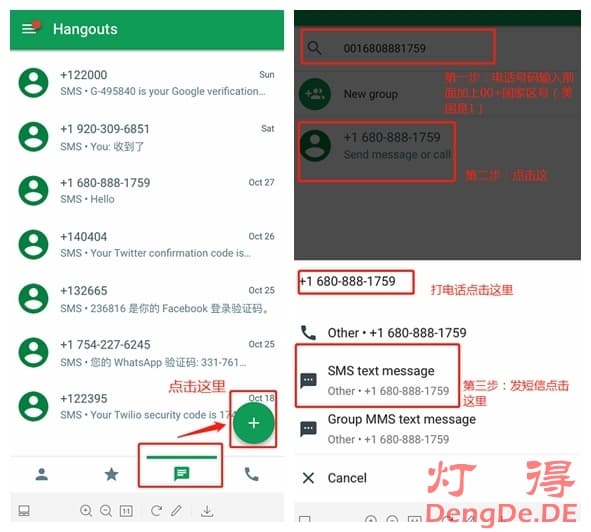| Google Voice怎么用?Google Voice App 的设置及收发短信和拨打电话的使用教程 | 您所在的位置:网站首页 › 提醒人照顾好自己注意身体的短信怎么发 › Google Voice怎么用?Google Voice App 的设置及收发短信和拨打电话的使用教程 |
Google Voice怎么用?Google Voice App 的设置及收发短信和拨打电话的使用教程
|
自从 Google 发布了新规后,2020年9月以后申请的GV号在登录Hangouts后都没有拨打电话功能了。这也导致有用户使用 Hangouts 拨打电话时发现按钮灰色不可用,这一度让小伙伴们感到非常困惑。于是,灯得决定将 Google Voice App 和 Hangouts 的设置与使用教程进行整理,然后分享给大家。此教程适用于所有已购买或已将GV号转移到自己Google账户下的所有GV号。 【Google Voice 相关知识扫盲】(1)Google Voice,简称GV,是一个美国虚拟电话,没有实体卡,也没有月租,可长期可用,但需要收发短信或接打电话保号; (2)挂Google加速器梯子后,可在手机 Hangouts/Google Voice App 或 Google Voice 网页端拨打电话和收发短信; (3)如果你担心忘记保号而失去GV靓号,那么你可以花30美金把手中的GV号变成永久号码,以后无需再保号; (4)GV号拨打美国、加拿大电话免费,拨打其它国家和地区的电话需要收费,一般比普通国际长途话费要便宜; (5)所购买的GV号是可以单向转移的,就是把购买的GV号(带有一个GMAIL号)转移到自己的Google账户名下。 【温馨提醒】使用 Google Voice 必须要科学上网环境,如果您还没有一把好用的Google加速器梯子软件的话,那么灯得推荐您参考文章 优质高速稳定SSR/SS/Clash/Trojan/Xray/V2Ray机场推荐 | IPLC/IEPL专线付费机场排名,选择一家高速稳定的谷歌加速器梯子。您不仅可以流畅使用谷歌 Google Voice 服务,还可以看油管(YouTube)/奈飞(Netflix)/Hulu/HBO/动画疯等国外流媒体视频,极速流畅、不卡顿。 当我们了解了以上关于 Google Voice 号码的相关知识之后,灯得来教大家如何给自己的 Google Voice 账号进行设置。 1、修改Gmail邮箱登录密码与辅助邮箱一般情况下,我们购买的GV号会绑定Gmail邮箱帐号,所以我们购买GV号,同时拥有了一个Gmail邮箱。如果你不打算将GV号转移到自己的Google账户,那么请一定要先修改该Gmail账号的密码。当然,如果有条件的话,我还是建议您将GV号转移到自己申请的Google账户,更加安全省心。 2、Google Voice App 下载与安装虽然 Google Voice 可以在电脑端与手机端同时使用,但在不同的移动设备上登录,我们需要安装不同的手机App,一般是 Google Voice App、Hangouts 和谷歌环聊拨号器。 Google Voice App 下载:Google Play 谷歌应用商店下载 | Apple Store 苹果应用商店下载 | 登录 Google Voice 网页端 Hangouts 谷歌环聊下载:Google Play 应用商店下载 | uptodown下载 (1)iOS系统的苹果手机 第一,请使用非中国大陆地区的 Apple ID 登录 Apple Store,然后下载 Google Voice App 或 Hangouts。由于现在Hangouts的拨打电话功能已经被取消,所以灯得推荐你直接使用 Google Voice App 即可。 温馨提醒:Google 发布最新规定通知,即将停用Hangouts的播打电话功能,但 Google Voice 经过设置后可以在不使用美国实体电话卡的情况下拨打电话。 (2)Android系统的安卓手机 由于国内安卓手机基本都是定制版的,我们如果要安装 Google Voice 或 Hangouts App,必须先安装谷歌三件套:Google服务框架、Google Play Service 和 Google Play Store,不同品牌的手机安装方式稍有差异。 我们可以仅安装 Google Voice App,设置后可以实现拨打电话,接发短信的功能。我们也可以同时安装 Hangouts 和环聊拨号器,以弥补 Hangouts 不能拨打电话的缺陷。 (3)Windows或MacOS系统的电脑 如果你不想在手机上安装任何 App,但又想接收短信验证码的,那么可以在PC电脑上登陆 Google Voice 网页端。 3、Google Voice App 设置教程由于 Hangouts 拨打电话功能被停用,所以灯得不再单独讲述如何设置 Hangouts。另外,在PC电脑端无需对 Google Voice 进行任何设置即可正常使用。所以,灯得就以手机端为例演示 Google Voice App 的详细设置过程。 (1)登陆手机Google Voice,进入设置页面 (2)进入设置 当我们首次使用 Google Voice App 时,一定要先修改以下几个方面,其它设置保持不变。 1)初次登录 Google Voice,遇到需要关联电话,请务必“取消关联”或者“跳过”。如下图所示: 2)返回“setting”下的“calls”设置:setting – calls(中文界面:“设置”-“电话”)。如下图所示: 3)取消 Linked Number Link Number 是我们申请 Google Voice 号码时的原始美国电话。如果我们已经成功登陆 Google Voice,一定要先取消这个 Linked Number。如下图所示: 4)把“call screening”关闭即可,其它设置保持不变。 注意事项:有些用户由于没有进行第2步设置,导致打电话时提示需要绑定美国实体电话,其实是因为没有先取消 Linked Number。 4、Hangouts设置教程由于 Google 最新政策已经取消 Hangouts 的 calling 功能,所以灯得这里不再推荐使用 Hangouts。如果你非常喜欢 Hangouts,那么第一次登录 Hangouts 时,系统会提示 Google Voice与该 Hangouts 关联,点击“OK”即可。我们可以在简单设置后,使 Hangouts 可以接收短信。具体操作步骤:设置 – 电话,然后启用“电话”里的两项功能,如下图所示: Google Voice怎么发短信?我们可以使用 Google Voice App 和 Hangouts 收发短信。至于Google Voice怎么打电话?现在只有 Google Voice App 和谷歌环聊拨号器可以拨打电话。 (1)如何使用 Google Voice App 发短信? (2)如何使用 Google Voice App 拨打电话? 注意事项:拨打美国/加拿大电话完全免费,而且拨打时无需添加国家区号;但拨打非美国/加拿大电话需要充值,拨打时必须加“00+国家区号”,否则相当于拨打美国/加拿大电话。 (3)如何使用 Hangouts App 发送信息? 至此。Google Voice 号码的设置教程更新完毕!请务必记住,所有 Google Voice App 只有在科学上网环境下才可以正常使用,所以你必须有一把好用的谷歌加速器梯子才行。 本文由灯得更新于2022年10月10日;如果您有任何意见或建议,请在文章下面评论区留言反馈。 相关文章: Google Voice – 谷歌旗下的美国虚拟电话号码 | 配合 Hangouts 等App可拨打电话和收发短信及注册第三方平台账号 美国虚拟号码怎么弄?最好用的美国虚拟电话号码/虚拟手机号提供商推荐 Google Voice 太好用了!你值得拥有一枚属于自己的GV号码 | 接打国际长途电话/收发短信/语音信箱等 美国虚拟手机号 Google Voice 简介和获取并转移的详细图文教程 |
【本文地址】